特定のキャンペーンの詳細を表示するには、[キャンペーン] ページでハイパーリンクされたキャンペーン名をクリックします。
この画面には、キャンペーンの詳細情報が表示されます。
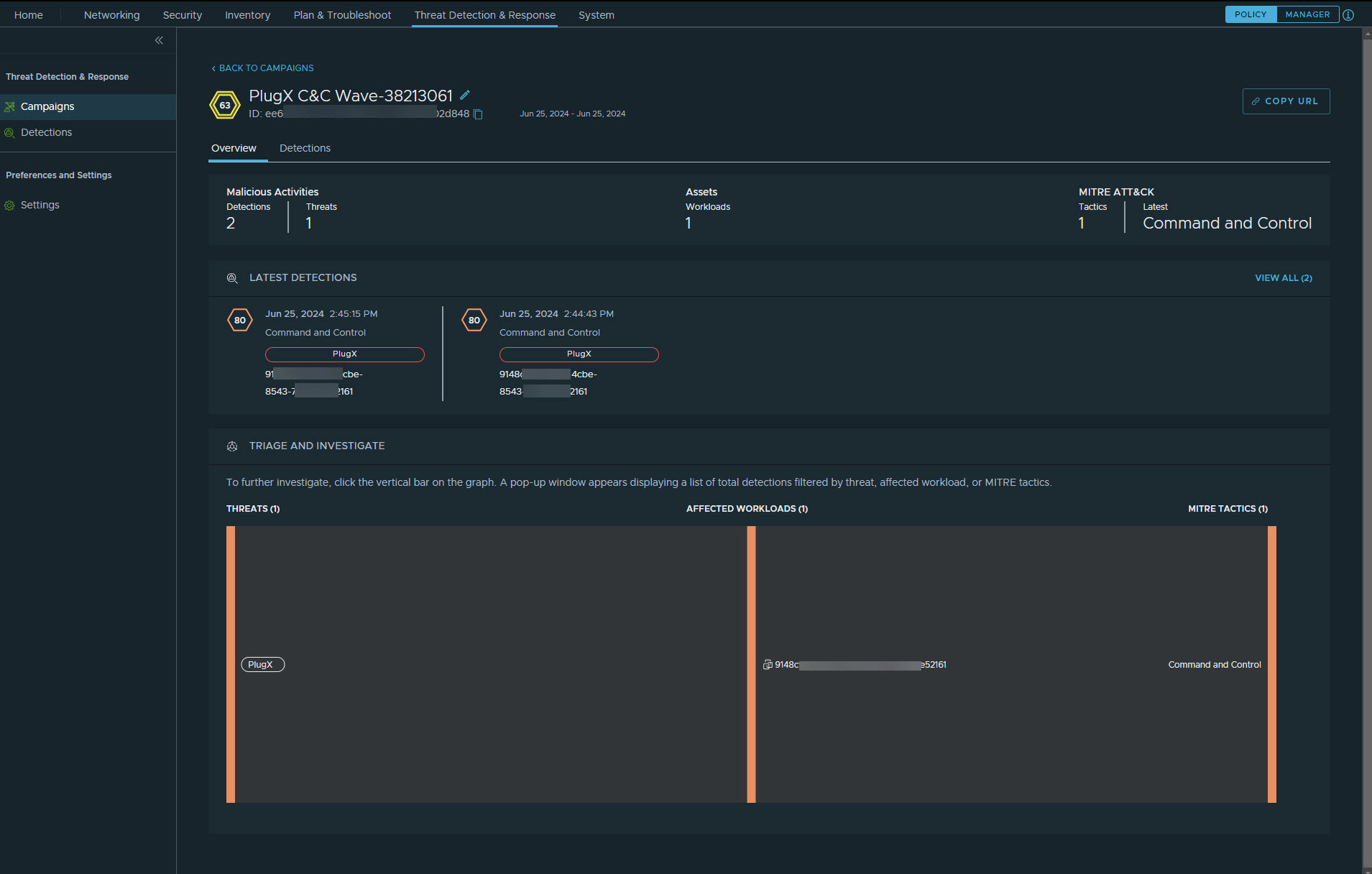
ページの上部には、影響スコア、キャンペーン名、キャンペーン UUID、キャンペーンのタイムラインが表示されています。
-
キャンペーン名を編集するには、キャンペーン名の末尾にある鉛筆アイコン
 をクリックします。
をクリックします。キャンペーンが作成されると、最初に関連付けられた悪意のあるアクティビティに基づいたヒューリスティックを使用して、キャンペーン名が自動的に生成されます。キャンペーン名は、その内容を示すわかりやすい名前に変更できます。
- [URL のコピー] をクリックして、キャンペーンのリンク アドレスをコピーします。
[トリアージと調査]:さらに調査する場合は、グラフの縦棒をクリックします。ポップアップ ウィンドウが表示され、脅威、影響を受けるワークロード、または MITRE の戦術でフィルタリングされた検出の合計のリストが表示されます。完了したら、ポップアップ ウィンドウを閉じます。
概要
デフォルトでは、[概要] タブが表示されます。このタブには、次の情報が表示されます。
- [悪意のあるアクティビティ]:検出と脅威の合計数が表示されます。
- [アセット]:影響を受けるワークロードとサイトの合計数が表示されます。
- [MITRE ATT&CK]:キャンペーンで特定された MITRE ATT&CK の戦術とステージの概要の詳細が示されます。
- [戦術]:キャンペーンで特定された MITRE の戦術の合計数が表示されます。
- [最新]:これは、キャンペーンのタイムラインの最新ステージではなく、キャンペーンで検出された MITRE フレームワークの最新ステージを示します。
- [最新の検出]:最新の検出のリストが提供されます。
検出
[検出] タブをクリックして、キャンペーン内の検出の完全なリストを表示します。